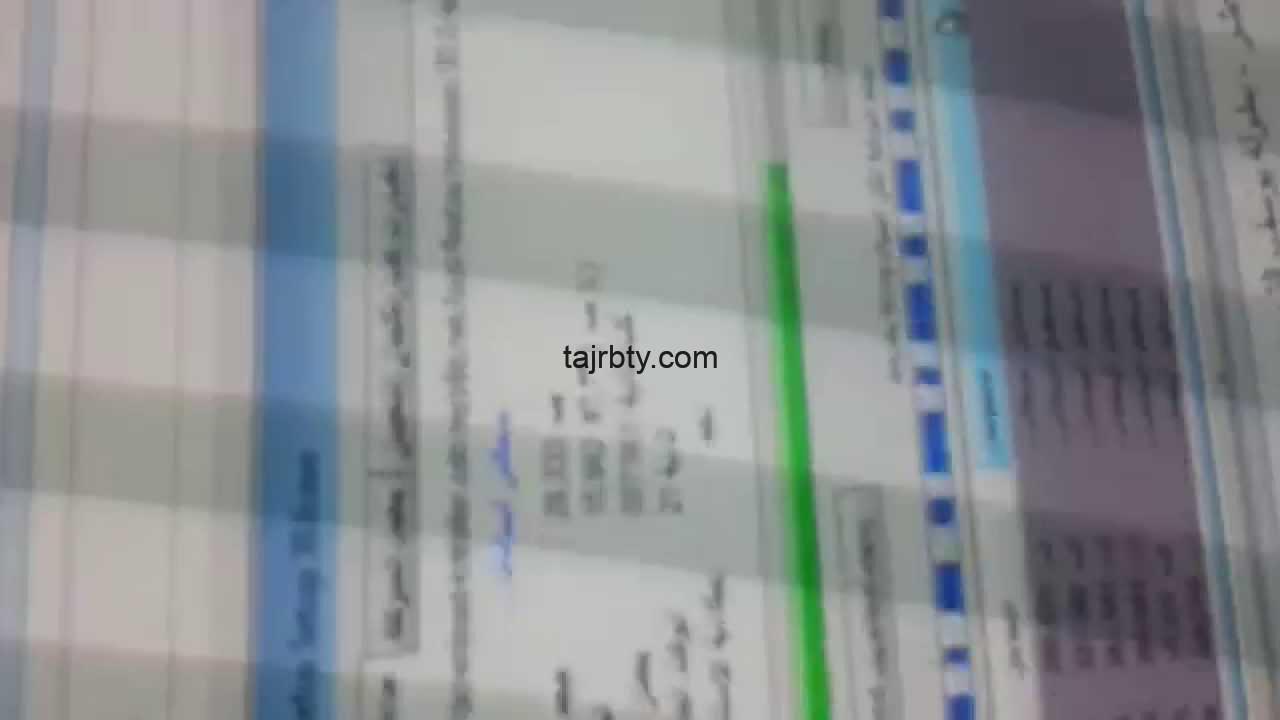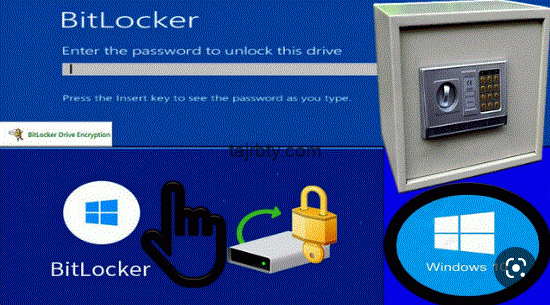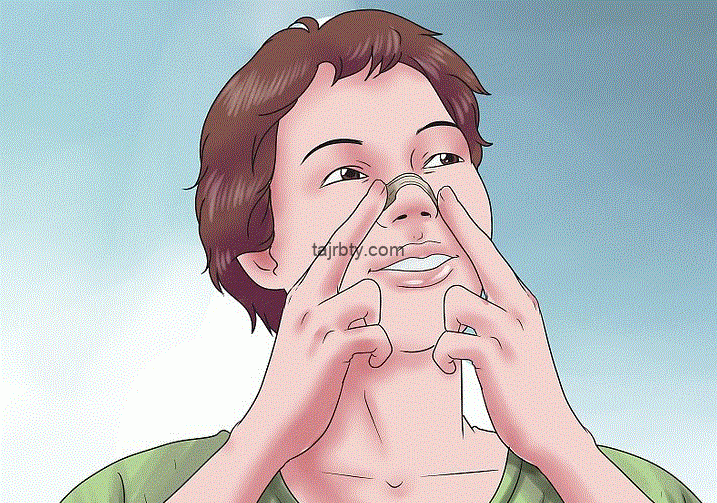حل مشكلة عدم الاتصال بالشبكة اللاسلكية ويندوز 10

حل مشكلة عدم الاتصال بالشبكة اللاسلكية ويندوز 10 نقدمها لكم اليوم عبر موقعنا تجربتي حيث أن ويندوز 10 يعتبر من الأنظمة المميزة والحديثة التي أطلقتها شركة مايكروسوفت سواء لأجهزة اللاب توب أو لأجهزة الكمبيوتر المكتبي، ولكن هناك بعض المشكلات التي تواجه الكثير من المواطنين وعلى رأسها مشكلة انقطاع الإنترنت من خلال استخدام شبكة الواي فاي، وسوف نحاول اليوم التعرف على الحلول الممكن عملها من أجل التخلص من تلك المشكلة.
حل مشكلة عدم الاتصال بالشبكة اللاسلكية ويندوز 10
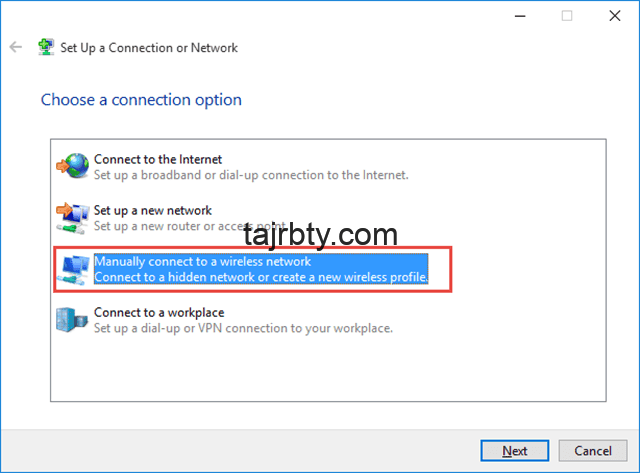
في حالة انقطاع شبكة الإنترنت عن اللاب توب في حال استخدام ويندوز 10 فيجب أن تتأكد من أنك لم تقم بتشغيل وضع الطيران، كما أنك لا بد أن تتأكد من أنك لم تقم بإغلاق الواي فاي من الراوتر نفسه، فإن تأكدت من كل هذه المشكلات أو الأعطال ولم يتبين أن أحدهم هو سبب انقطاع الإنترنت فهنا سنقوم بعمل مجموعة من الحلول للتخلص من المشكلة.
اقرأ
حل مشكلة الرقم التسلسلي internet download manager نهائيا
اكتشاف أخطاء الواي فاي في ويندوز 10
حينما تقابلك مشكلة انقطاع الإنترنت في الواي في الكمبيوتر أو اللاب توب ستقوم بعمل التالي:
- ستقوم بالدخول إلى قائمة الإعدادات ومنها ستقوم بالدخول إلى الشبكة والإنترنت.
- ثم ستقوم بالدخول إلى الحالة، وبعدها ستقوم بالدخول إلى تغيير إعدادات الشبكة.
- ستقوم الآن بالنقر على مستكشف أخطاء الشبكة أو قم بالنقر على Network troubleshooter.
- ثم ستقوم بالنقر على التالي من أجل إتباع الخطوات ويتم اكتشاف الأخطاء الموجودة في الشبكة والعمل على إصلاحها.
موجه الأوامر من أجل حل مشكلة الواي فاي ويندوز 10
ستقوم أولًا بفتح موجه الأوامر، ومن ثم ستقوم بتحديد تشغيل كمسؤول، وبعدها ستقوم بكتابة مجموعة من الأوامر، وتتلخص تلك الأوامر في:
- ستقوم الآن بكتابة netsh winsock reset ويليه netsh int ip reset.
- بعد الدخول ستقوم بكتابة ipconfig /release ثم ipconfig /renew.
- وأخيرًا ستقوم بكتابة ipconfig /flushdns.
اقرأ أيضا :
حل مشكلة windows update
والجدير بالذكر أن ويندوز 10 من أكثر الإصدارات التي تحتاج إلى تحديث، فمن المملكن أن يكون كارت الواي فاي في الأجهزة يحتاج إلى التحديث فإن قمت بتحديثه سيعمل الواي فاي بدون انقطاع.